Google Chrome on luultavasti suosituin ja ominaisuuksilla täydennetty selain. Ei vain siksi, että se on oletusselain useimmissa Android-laitteissa tai se, että se on vanhimpien joukossa, mutta myös merkittävän arvion siitä voidaan katsoa johtuvan monista ominaisuuksista, joita se näkee. Eri teemoista tuet lukuisia hyödyllisiä laajennuksia, nimeät selaimen ja selain antaa sen sinulle.
Mutta yksi osio, joka on pysynyt melko hiljaa tuntemattomana suurimmalle osalle yleisöstä, on osa, joka sisältää tonnia kokeellisia herkkuja. Chrome Flags -ryhmänä tarkastellaan mitä ne ovat, niiden toiminnallisuutta, niihin liittyviä riskejä ja mitä voisit tehdä, jos joudut vakavuusongelmiin mahdollistamalla ne. Sitten tulee tämän artikkelin helmi. Tarkastellaan eräitä parhaimmista Chrome-lipuista eri alustoilla. Mutta ennen kuin käydään läpi kaikki nämä, käy läpi seuraava kappale.
Tärkeä huomautus
Chrome-liput ovat kokeellisia ominaisuuksia, jotka ovat piilossa suurelle yleisölle. Vaikka nämä voidaan ottaa helposti käyttöön ohjeiden avulla, joita me aion kertoa, saatat kohdata joitain vakavuusongelmia, kun otat ne käyttöön. Tällöin paras veto on poistaa lippu heti. Lisäksi näiden lippujen käyttöikä on lyhyt ja ne saattavat jopa kadota seuraavassa päivityksessä. Googlen asia on täysin päättää, mitkä liput se haluaa pitää ja mitkä ei.
Tämä opas sisältää kaikki liput, jotka on testattu Stable Chromen työpöytäselaimessa ja Stable Chromen Android-selaimessa. Emme voi varmasti sanoa toimivatko ne muilla vähemmän vakailla selaimilla, kuten Canary, Dev tai Beta. Joten parhaan kokemuksen saamiseksi on suositeltavaa siirtyä vakaaan selaimeen. Lisäksi kaikki liput eivät toimisi kaikilla alustoilla. Joten sekaannusten välttämiseksi olemme jo alussa maininneet, mitkä liput toimivat millä alustoilla. Tästä huolimatta suurin osa täällä mainituista lippuista toimii sekä Androidilla että Windowsilla, muutama poikkeus täällä.
Kuinka Chromen liput otetaan käyttöön?
Chromen lippujen käyttöönottovaiheet ovat samat lippuille, jotka kuuluvat mihin tahansa toimialueeseen, kaikilla alustoilla (Android tai Windows). Joten sen sijaan, että mainitsisimme joka kerta jokaisessa lipun osassa, päätimme johtaa vaiheisiin heti oppaan alussa. Joten tässä on miten voit ottaa Chromen liput käyttöön vastaavilla laitteillasi.

- Avaa Chrome-selain Android-laitteellasi tai Windowsin työpöydällä.
- Siirry kohtaan Omnibox (eli osoitepalkki), kirjoita chrome: // flags ja paina Enter.
- Nyt voit etsiä haluamiasi lippuja hakupalkin avulla.
- Otetaanpa esimerkki: Oletetaan, että meidän on otettava käyttöön Ylivierityshistorian navigointilippu. Joten voit joko kirjoittaa kyseisen nimen tai käyttää linkitetyn lipun nimeä, tässä tapauksessa, joka on # overscroll-history-navigation.
- Kun olet saavuttanut lipun, sinun tarvitsee vain muuttaa sen oletustilaa. Napsauta kyseistä oletuksena olevaa ruutua ja muuta sen tilaksi Käytössä.
- Heti kun teet niin, saat ilmoituksen käynnistää selaimesi uudelleen. Napsauta vain Käynnistä uudelleen -painiketta tehdäksesi niin.
- Se siitä. Heti kun Chrome-selain käynnistyy uudelleen, mainittu lippu otetaan käyttöön ja näet siihen liittyvän vaikutuksen.
Joten nämä olivat ohjeet kaikkien Chrome-lippujen käyttöönottamiseksi Androidissa ja Windowsissa. Letus hyppää nyt tämän artikkelin ytimeen, eli luetteloon parhaista Chrome-lipuista Androidille ja Windowsille.
Parhaat Chrome-liput Androidille ja PC: lle
Tässä ovat Android-, Windows-, iOS-, Mac-, Linux- ja Chrome-käyttöjärjestelmien parhaat Chrome-liput verkkokokemuksen parantamiseksi.
1. Pimeä tila
Alusta: Android, Windows, Chrome OS, Mac, Linux
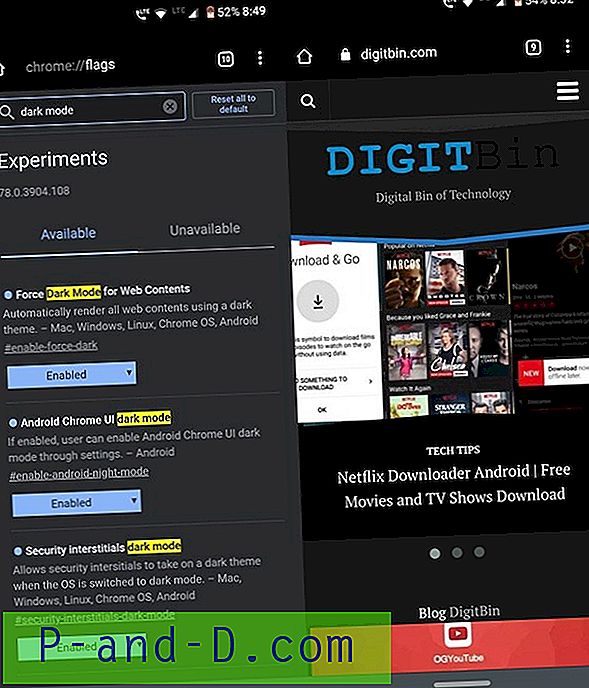
Yksi odotetuimmista ominaisuuksista on vihdoin tiennyt Chrome-selaimeen. Silmien rasituksen vähentämiseksi kannattaa ehdottomasti harkita Dark-tilan ottamista käyttöön Android-laitteellasi ja tietokoneellasi. Pimeässä tilassa Android-laitteissa sallitut liput ovat Force Dark Mode, Android Chrome UI tumma tila ja Security interstitials tumman tilan liput.
Toisaalta, harkitse Web Contents -lippujen Force Dark Mode -tilan ottamista käyttöön saadaksesi täysin tumman teeman työpöydällesi. Varmista, että otat kaikki yllä mainitut liput käyttöön, muuten saatat päästä vain osittaiseen tummaan tilaan halutulla alustalla.
Kuinka ottaa tumman tilan käyttöön Chromessa Androidilla?
2. Integroi Google-objektiivi hakuun
Alusta: Android
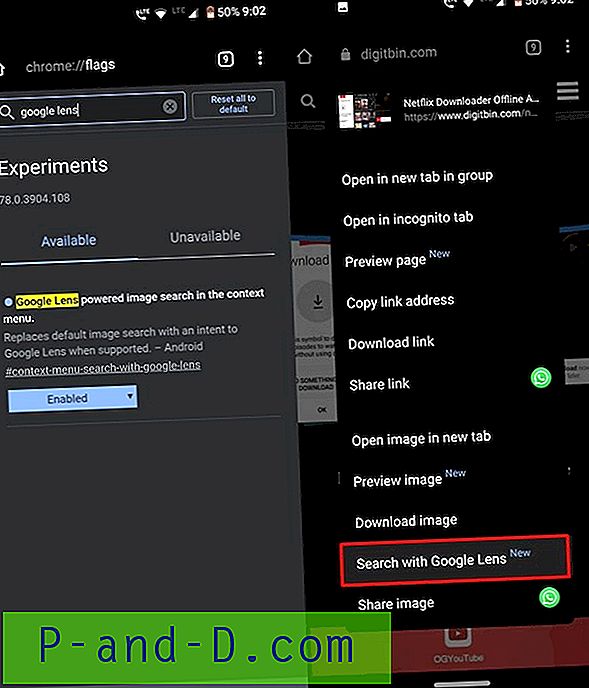
Google Lens on yksi hyödyllisimmistä Google-sovelluksista. Ja se tulee entistäkin paremmaksi, jos siirryt eteenpäin ja integroit sen Google-hakuun. Voit sitten saada helposti tonnia liittyvää tietoa yhdellä skannauksella. Wikipedian katkelmista aiheisiin liittyviin artikkeleihin ja kuviin, se tarjoaa runsaasti käsiteltäviä tietoja. Voit jopa rajata osan skannatusta kuvasta ja etsiä vain tietoja, jotka sisältävät rajatun osan.
Kaikki tämä on mahdollista Google-objektiivin käyttämän kuvahaun ansiosta pikavalikosta . Mene eteenpäin, ota lippu käyttöön ja tutustu sen kaikkiin mahdollisuuksiin. Sivukirjauksella oletuksena on mahdollisuus tehdä hakuja Google-haun kautta. Kun mainittu lippu otetaan käyttöön, tämä vaihtoehto korvataan nyt Google Objektiivilla. Mutta silloinkin voit käyttää hakuominaisuutta napauttamalla Yritä uudelleen Google-haun avulla, jos linssitulos ei ole riittävän tyydyttävä.
3. Suunnittele uudelleen Chromen laajennukset -valikko
Alusta: Windows, Chrome OS, Mac, Linux
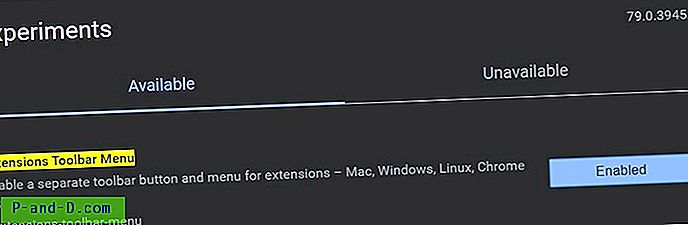
Yksi tärkeimmistä syistä, miksi niin monet ihmiset rakastavat yksinkertaisesti Chrome-selainta, on tuki useille laajennuksille monilla eri aloilla. Mainosten estämisestä Gmail-tilillesi tonnia uusien herkkujen tarjoamiseen nämä laajennukset pystyvät käyttämään erilaisia toimintoja. Yksi asia, josta en pitänyt paljon, on tapa, jolla niitä yleensä käsitellään. Koska minulla on asennettuna lähes 8-10 laajennusta, kaikki nämä sijoitetaan suoraan osoitepalkin viereen. Tämä tekee selaimen oikeasta yläkulmasta erittäin sotkun ja antaa häiriintyneen ilmeen.
Mutta olemassa on kätevä Chrome-lippu nimeltään Laajennukset-työkalurivivalikko, joka luo uuden laajennusvalikon ja pitää kaikki asennetut laajennukset itsessään. Nyt et löydä laajennuskuvaketta Chromen omniboxin vieressä. Pikemminkin kaikki nämä ovat nyt vasta luodussa valikossa. Kaikki tavanomaiset toiminnot, jotka sinulla aiemmin oli, kuten laajennusten poistaminen suoraan Chromesta tai sen pääsystä eri sivustoille, ovat edelleen läsnä, vaikkakin kyseisessä valikossa.
4. Palaa vanhan kortin asettelu takaisin
Alusta: Android
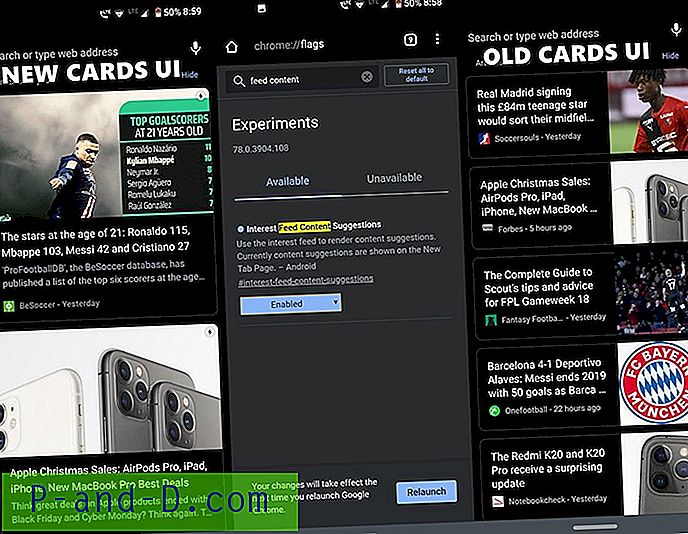
Kun avaat Chrome-selaimen Androidilla, sinua tervehtii joitain suosituskortteja. Nämä kortit perustuvat aikaisempaan historiaasi ja hakuihisi. Äskettäin nämä kuratoidut kortit ovat käyneet läpi uuden käyttöliittymämuutoksen, joka tekee niistä huomattavasti suurempia, samanlaisia kuin mitä saat Googlen Discover-syötteistä. Yksi asia, josta en pidä tässä uudessa muutoksessa, on se, että nyt saat vain kaksi tai enintään kolme korttia kerralla. Tämä on selvää ottaen huomioon koon kasvun.
Aikaisemman käyttöliittymän avulla voi kuitenkin helposti saada kuusi tai jopa seitsemän korttia samanaikaisesti näytöllemme. Joten palauttaaksesi tämän vanhan suosituskortin käyttöliittymän, sinun tarvitsee vain poistaa käytöstä (kyllä, sinun on poistettava se käytöstä, koska Google on jo ottanut ominaisuuden käyttöön), Aihepiiritiedon sisältöehdotukset -merkinnät ja käynnistä selain uudelleen. Kun olet tehnyt niin, palaat vanhaan käyttöliittymään näiden ehdotuskorttien kanssa.
5. Esikatsele linkit ennen niiden tosiasiallista avaamista
Alusta: Android
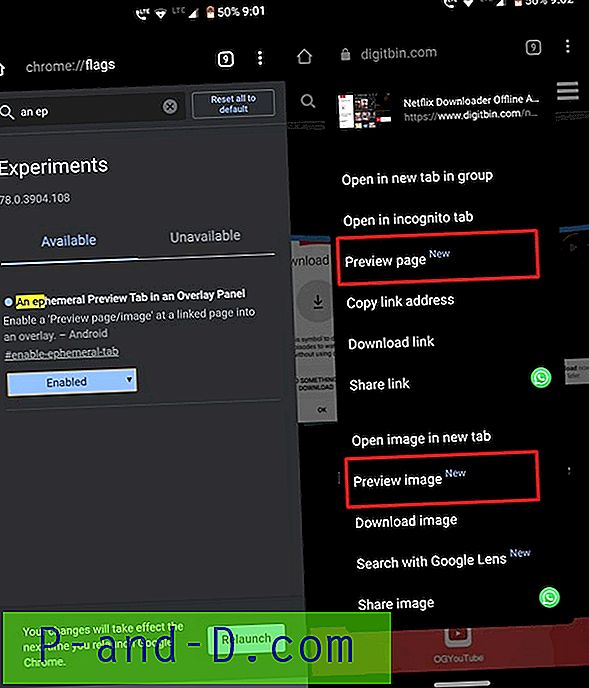 Usein olet ehkä löytänyt linkin, josta et ehkä ole varma, onko sillä merkitystä vai ei. Tämä johtuu siitä, että siellä on monia napsauttamalla syöttiä sisältäviä artikkeleita tarttuvilla nimikkeillä, mutta itse asiassa niissä on joitain täysin erilaisia sisältöjä, joista ei ehkä ole paljon hyötyä sinulle. Mutta linkin avaaminen on ainoa tapa tarkistaa, mitä sivulla todella on. Ei enää.
Usein olet ehkä löytänyt linkin, josta et ehkä ole varma, onko sillä merkitystä vai ei. Tämä johtuu siitä, että siellä on monia napsauttamalla syöttiä sisältäviä artikkeleita tarttuvilla nimikkeillä, mutta itse asiassa niissä on joitain täysin erilaisia sisältöjä, joista ei ehkä ole paljon hyötyä sinulle. Mutta linkin avaaminen on ainoa tapa tarkistaa, mitä sivulla todella on. Ei enää.
Leikkauspaneelin lipussa olevan lyhytaikaisen Esikatselu-välilehden avulla voit tosiasiallisesti esikatsella linkkejä ennen sen avaamista. Se antaa sinulle peiton olemassa olevan sivun yläreunaan. Jos haluat, voit laajentaa sitä edelleen tai jos siitä ei ole hyötyä, poista se napsauttamalla sulkemiskuvaketta. Nykyisellä / nykyisellä verkkosivustollasi ei ole mitään vaikutusta. Tämä on yksi suosikkini Chrome-lippuihini, joka säästää ehdottomasti paljon aikaa ja vaivaa.
6. Uusi pohjapalkki Chromessa
Alusta: Android
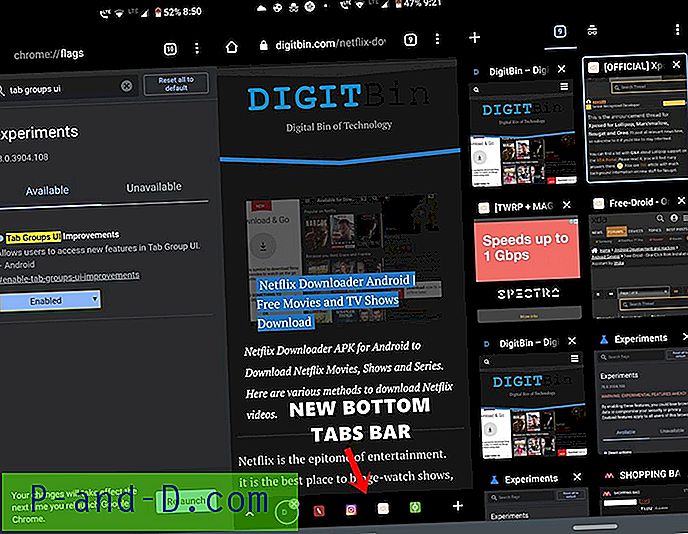
Yksi Chrome-selaimen käytön suurimmista eduista on helppo monitehtävä. Olet kaikki varmasti avannut kymmeniä välilehtiä Chrome-työpöydälläsi ja tämä saattaa ylittää 50, jos käytät sitä Android-laitteella. Ja jos nämä monet välilehdet avataan, se luo ehdottomasti haasteen käsitellä niitä kaikkia tehokkaasti. Tässä on välilehden ryhmien käyttöliittymäparannusten Chrome-lippu.
Kun otat sen käyttöön, voit luoda uuden pohjaisen tehtäväpalkin, jossa kaikki avatut välilehdet sijaitsevat. Entä jo avautuneet välilehdet? No, jopa heidät voitiin vetää tähän vastikään luotuun palkkiin. Ainoa mitä sinun täytyy tehdä, on napauttaa välilehden kytkintä. Näet sitten uuden välilehden käyttöliittymäkortin, joka pitää erikseen kaikki välilehdet, jotka asetettiin ala-tehtäväpalkkiin. Jos haluat asettaa muita välilehtiä siihen, vedä vain muita välilehtiä tämän kortin sisällä. Lisäksi saat myös uuden uudistetun välilehtivaihteen käyttöliittymän, kuten yllä olevasta kuvakaappauksesta ilmenee. Ehdottomasti, melko kätevä lippu käytön helppoudesta.
7. Salasanan vuototunnistus
Alusta: Android, Windows, Chrome OS, Mac, Linux
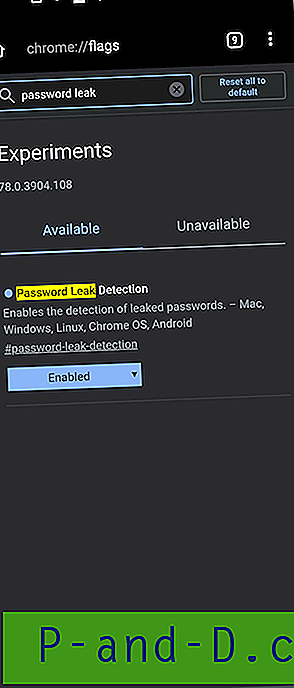
Kun salasanoja vuotaa kaikkien aikojen korkeimmalla tasolla, yksi kysymys, joka saattaa olla vika, koska oletko salasanasi vaarantunut vai ei. Silicon Valley-jättiläiset Google tulevat jälleen pelastamaan. Se on julkaissut uuden salasanan vuodontunnistusominaisuuden Android-, Windows- ja muille alustoille tarkoitetussa Chrome-selaimessa, joka antaa sinulle kuvan siitä, onko salasanasi yksi vuotaneista.
Jos niin todella on, ilmoitetaan sinulle silloin ja siellä itse suunnilleen sama. Ja paras veto muuttaa sen heti antamatta toista ajatusta. Selvyyden vuoksi se toimii vain salasanalla, joka on synkronoitu käyttämäsi Google-tunnuksen kanssa. Tässä huomautuksessa voit ottaa tämän ominaisuuden käyttöön Chrome-salasanan vuodontunnistuksen avulla. Ehdottomasti ampumisen arvoinen.
8. Synkronoi leikepöytä laitteiden välillä
Alusta: Android, Windows, Chrome OS, Mac, Linux
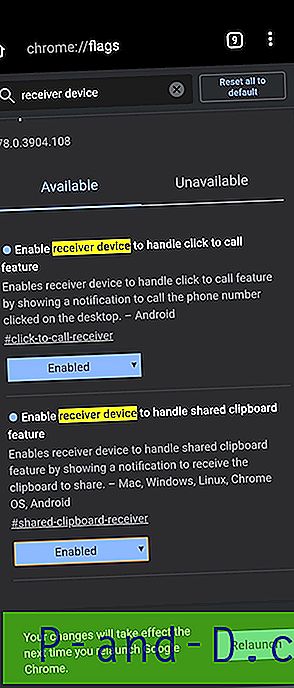 Käytät ehkä kannettavaa tietokonetta ja Android-laitteesi saattaa olla lähellä. Joskus saatat löytää jotain mielenkiintoista älypuhelimesta ja haluat siirtää sen tietokoneellesi tai päinvastoin. No, mainittuun tarkoitukseen on olemassa monia kolmansien osapuolien sovelluksia. Mutta miksi kannattaa käyttää ulkoista sovellusta, kun Chrome pystyy suuresti tekemään saman. Kun otat käyttöön Ota vastaanottinlaite käsittelemään jaettua leikepöytäominaisuutta ja Ota käyttöön jaetut leikepöytäominaisuussignaalit käsiteltäväksi lippuja Android-laitteellasi ja Synkronoi leikepöytä -palvelun lipun tietokoneellasi, voit synkronoida sisällön helposti molemmilla alustoilla.
Käytät ehkä kannettavaa tietokonetta ja Android-laitteesi saattaa olla lähellä. Joskus saatat löytää jotain mielenkiintoista älypuhelimesta ja haluat siirtää sen tietokoneellesi tai päinvastoin. No, mainittuun tarkoitukseen on olemassa monia kolmansien osapuolien sovelluksia. Mutta miksi kannattaa käyttää ulkoista sovellusta, kun Chrome pystyy suuresti tekemään saman. Kun otat käyttöön Ota vastaanottinlaite käsittelemään jaettua leikepöytäominaisuutta ja Ota käyttöön jaetut leikepöytäominaisuussignaalit käsiteltäväksi lippuja Android-laitteellasi ja Synkronoi leikepöytä -palvelun lipun tietokoneellasi, voit synkronoida sisällön helposti molemmilla alustoilla.
Kuten nimestä ilmenee, leikepöytä jaetaan nyt sekä työpöydälle että Android-laitteelle. Mitä tahansa kopioit ja liität Chromen leikepöydälle Android-laitteellasi, työpöydällesi pääsee helposti ja päinvastoin. Ainoa asia, joka sinun on pidettävä mielessä, on se, että molemmat laitteet tulisi kirjautua sisään samalla sähköpostiosoitteella.
9. Tiedostojärjestelmän sovellusliittymä Incognito-sovelluksessa
Alusta: Android
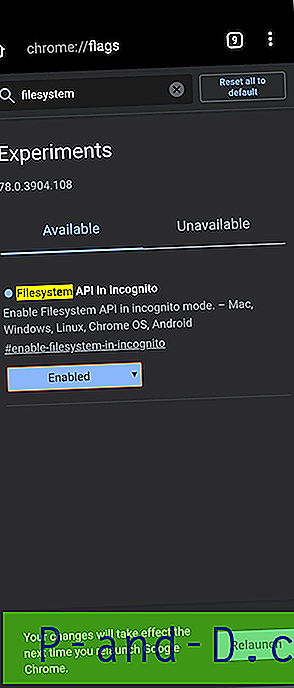
Saatat käyttää Google Chromen inkognito-tilaa ikäisten ajan. Tuntemattomille se on eräänlainen yksityinen selailu, joka ei tallenna mitään välimuistia, evästeitä tai niihin liittyviä tietoja, kun selaat tässä tilassa. Suurin osa ihmisistä suorittaa transaktio- ja pankkitoiminnot yleensä tässä tilassa. Mutta suurin osa verkkosivustoista ei pidä käyttäjien valitsemisesta tätä menetelmää. Tämä johtuu siitä, että tällöin sivustot eivät pysty seuraamaan käyttäjätietoja eivätkä lähettä heille henkilökohtaisia mainoksia.
Seurauksena on, että nämä verkkosivustot yksinkertaisesti kieltäytyvät työskentelemästä inkognito-tilassa. Mutta Chrome tarjoaa ainutlaatuisen toiminnallisuuden, jonka avulla huijaat verkkosivustoja ajattelemaan, että selaat normaalia, mutta itse asiassa olet Incognito-ikkunan sisällä. Tämän ominaisuuden käyttäminen edellyttää, että otat Filesystem-sovellusliittymän käyttöön Incognito- lipussa ja aloitat selaamisen haluamallasi tavalla!
10. Nopeampi latausnopeus Chromessa
Alusta: Android, Windows, Chrome OS, Mac, Linux
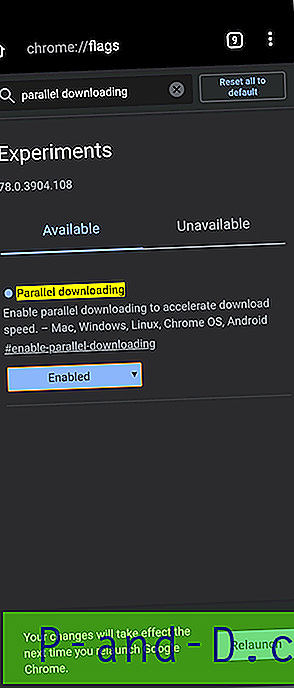
Suurin osa teistä saattaa olla tietoinen joistakin lataushallinnoista, kuten Internet Download manager tai Download Accelerator Plus. Ne tarjoavat paljon nopeamman latausnopeuden kuin alkuperäinen tai oletusselain, se ei ole piilotettu salaisuus. Mutta tiedätkö syyn miksi? No, se johtuu siitä, että tämä ohjelmisto hyödyntää rinnakkaisen lataamisen tekniikkaa. Tämä toiminnallisuus jakaa raskaat tiedostot lukuisiksi tiedostoeriksi, lataa nämä erät samanaikaisesti tai samanaikaisesti ja yhdistää ne sitten yhdeksi tiedostoksi lopussa.
No, itse asiassa tämä on mitä kaikki torrentin lataajat myös tekevät. Ja hyvä uutinen on, että sama tekniikka voitaisiin hyvinkin siirtää myös Chromelle. Ainoa mitä sinun täytyy tehdä, on ottaa rinnakkaislataus -lippu käyttöön Chromessa ja kokea huomattava parannus latausnopeudessa. Tämä on yksi Chrome-lippu, jonka pidän ikuisesti käytössä. Enkä löydä mitään syytä, miksi sinun ei pitäisi.
11. Siirrä valikkopalkki pohjaan
Alusta: Android
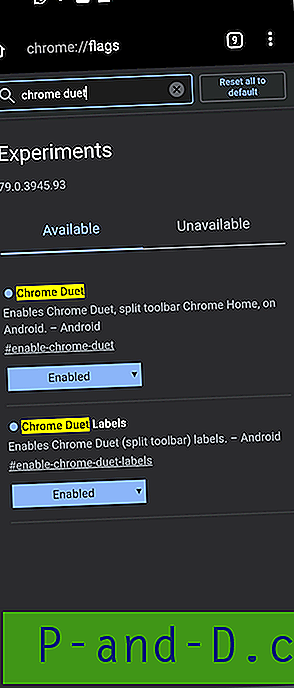
Laitteista, joissa on yli kuuden tuuman näyttö, on tulossa uusi normi. Jotkut laitteet lopulta tuottavat myös valtavia 6, 5 tuuman näyttöjä. Vaikka ne ovat hienoja videoihin upottamiseen tai suoratoistoon, valitettavasti käyttökokemuksen helppous vie tietä. Näytön yläosassa oleviin valikoihin on erittäin vaikea päästä käsiksi. Samanlainen on tilanne myös Chromessa.
Kaikki sen tärkeät toiminnot, kuten kotipalkki, välilehtivaihdin, välilehtipainike tai ylivuotovalikko, sijaitsevat yläosassa. Kyseiseen valikkoon pääsy on todella haastava tehtävä. Näiden ongelmien ratkaisemiseksi on olemassa kätevä Chrome-lippu, joka vie tämän tärkeän Chrome-valikon näytön alaosaan. Tämä on mahdollista Chrome Duet -lipun ansiosta. Aktivoi vain se ja katso, että taika aukenee silmien edessä.
12. Uusi automaattisen täytön käyttöliittymä Chromessa
Alusta: Android
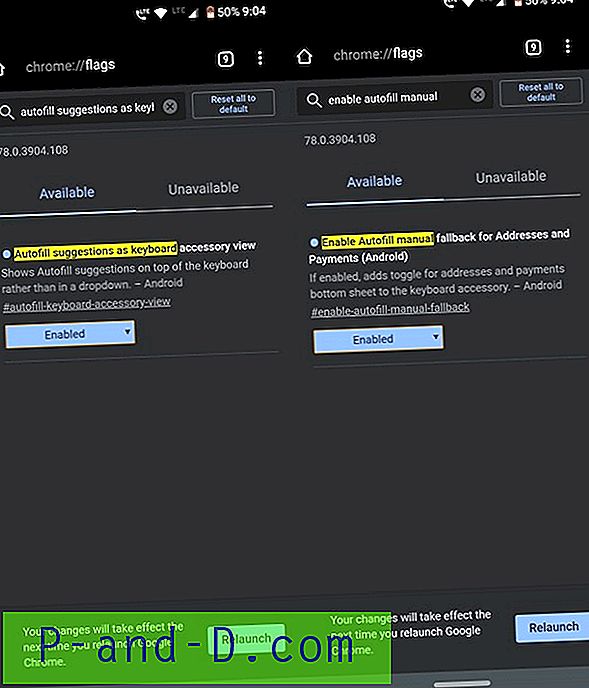
Chrome tarjoaa automaattisen täytön ominaisuuden, joka täyttää automaattisesti suurimman osan kentistä. Käyttäjänimesi ja salasanasi, jopa osoitteet ja sähköpostitunnukset, tekevät kaiken. Ainoa vaatimus on, että syötät sen Chromelle kerran alussa ja että hänet kirjataan samalla sähköpostitunnuksella. Jos kaikki nämä ehdot riittävät, sinun on nyt koskettava vain käyttöoikeuskenttää, ja kromi tuottaa automaattisesti tarvittavat tiedot.
Tämä säästää ehdottomasti erilaisten verkkosivustojen tunnusten ja salasanojen muistamisesta. Ja nyt tämä Automiff-valikko on suunnitteilla uudelleen. Kaikki tämä on mahdollista, koska automaattisen täytön ehdotukset näppäimistölisänäkymänä ja Ota automaattisen täytön manuaalinen varaosa käyttöön Osoitteet ja maksut (Android) -lippujen takia. Ota nämä kaksi lippua käyttöön, käynnistä selain uudelleen ja nauti uudesta suunnitellusta automaattisen täytön käyttöliittymästä.
13. Sileä vieritys
Alusta: Android
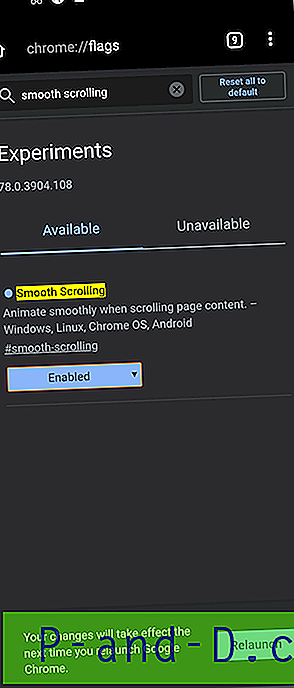
No, ei paljon sanottavaa, kun kyse on tästä lipusta. Kuten nimestä ilmenee, saat sujuvan vierityskokemuksen selatessasi verkkosivuja. Joillakin verkkosivustoilla on liian monta sisältöä niputettu yhdelle verkkosivulle. Vaikka muut pienet verkkosivustot eivät pysty hallitsemaan taustan koodauksia tehokkaasti, saat käyttöliittymästä tehokkaan käyttöliittymän. Näissä tapauksissa tasainen vieritys, jonka otsikko on Chrome Flag, on ehdottomasti hyödyllinen. Mene kokeilemaan.
14. Lukijatila
Alusta: Android
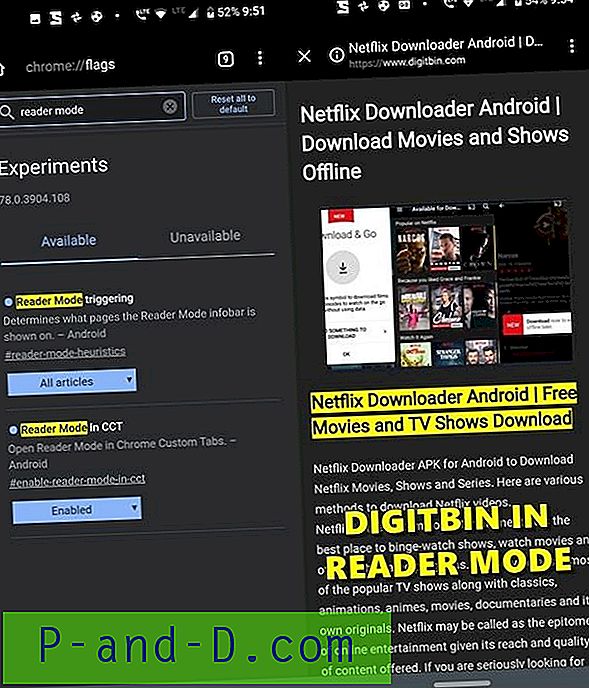
Web-artikkelin selaaminen on todella tullut haaste nykyään. Kun näyttö on täynnä ponnahdusikkunoita, bannerimainoksissa ja joissain sponsoroiduissa viesteissä aivan sisällön keskellä, se ei todellakaan tee täydellistä oikeutta käyttäjille. No, jos luulet, että sisällön lukeminen offline-tilassa on hyödyllistä, niin annan muistuttaa teitä siitä, että tilanne pysyy samana.
Vain mainosten sijaan näet näillä alueilla mustia tai valkoisia tyhjiä ruutuja tai kuuluisan Chrome-dinosauruksen. Tästä paeta tulee lukijatila . Tämä Chrome-lippu minimoi häiriötekijät mahdollisimman suuressa määrin. Ei tule sponsoroituja viestejä, minkäänlaisia mainoksia: artikkelissa julisteita, bannereita tai ponnahdusikkunoita tai muuta sellaista sisältöä, joka saattaa osoittaa aiheuttavan sinulle epämukavuutta. Huomaa vain, että tavallisen Käytössä-painikkeen sijasta joudut käyttämään tässä artikkelissa olevaa vaihtoehtoa. Ja saadaksesi paljon parempia kokemuksia, harkitse lukijatilan käyttöönottoa myös CCT : ssä.
15. Chrome-lippu nopeampaa selaamista varten
Alusta: Android, Windows, Chrome OS, Mac, Linux
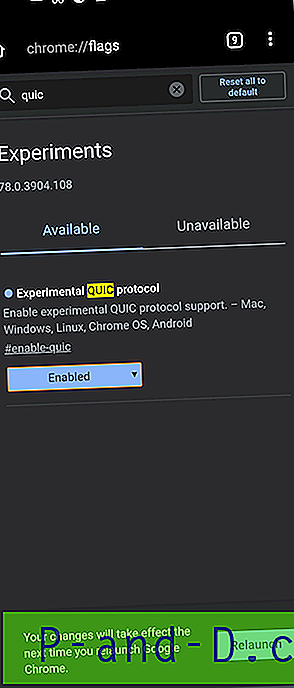
Tämä ei ole napsautussyötön otsikko. Mitä se sanoo, se todella tekee. Vaikka nopeuden paraneminen ei ehkä ole tonnia, on sillä silti huomattava vaikutus. Ennen lipun ottamista käyttöön meidän velvollisuutemme on selittää sinulle, kuinka lippu toimii tarkalleen ja mitä se todella toimii. No, Google on hiljattain julkaissut uuden yhteysprotokollan, jota kutsutaan QUIC. Tämä protokolla on sekoitus sekä TCP: tä että UDP-protokollaa. Kun nämä kaksi yhdistyvät, se antaa paitsi nopeamman selailukokemuksen myös myös paljon turvallisemman kokemuksen.
Yleensä, kun Internet toimii vain TCP- tai UDP-yhteydellä, asiakkaan ja palvelimen välillä tapahtuu useita matkoja, joiden jälkeen yhteys luodaan ja pystyt selaamaan verkkoa. Mutta tässä on QUIC-protokollapelin peli. Sen avulla on mahdollista luoda yksi matka asiakkaan ja palvelimen välillä. Tämä vähentää huomattavasti datapakettien siirtämiseen kuluvaa aikaa, mikä parantaa tiedonsiirtonopeutta ja siten yleistä Internet-yhteyden nopeutta. Jotta voit hyödyntää tätä toimintoa parhaalla mahdollisella tavalla, sinun on otettava käyttöön kokeellinen QUIC-protokolla haluamillasi laitteilla.
16. Sujuva navigointi välimuistin avulla
Alusta: Mac, Windows, Linux, Chrome OS, Android
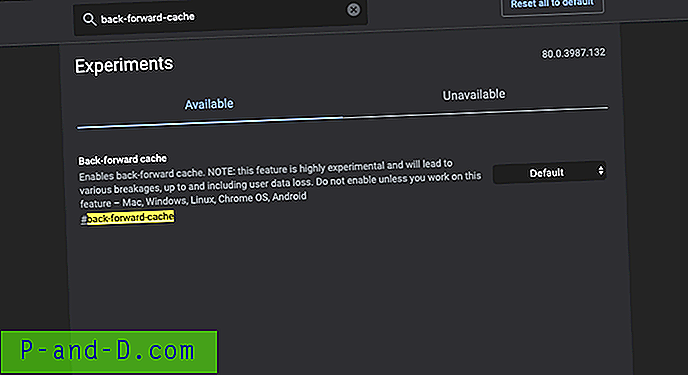
Opera Mini oli tuolloin ensimmäinen selain, kun matkapuhelimet olivat hallitsevia markkinoilla. Mini-selain tarjosi nopean navigointitoiminnon seuraavalle sivulle ja takasivulle. Tämä teki Opera Mini: stä mobiililaitteiden suosituimman selaimen, koska ei ollut latausaikaa navigoida jo ladattujen sivujen välillä. Sama suosittu ominaisuus on nyt saatavana myös Chrome-selaimessa.
Tämä kokeellinen ominaisuus tallentaa välimuistit jo ladattuihin eteen- ja taaksepäin oleviin sivuihin, jolloin selaaminen tapahtuu sujuvasti ja nopeasti sivujen läpi lataamatta. Chrome on välimuisti sivu ja tekee työstäsi helppoa. Jos sinulla on huippuluokan laite, jolla on paljon tilaa, joka voi tallentaa välimuistin muodostumisen, kuin kromilippu, voi tehdä ihmeitä sinulle. Jotta voit hyödyntää tätä toimintoa parhaalla mahdollisella tavalla, sinun on otettava käyttöön taaksepäin-välimuisti haluamillasi laitteilla.
17. Laiska kuvan lataus
Alusta: Mac, Windows, Linux, Chrome OS, Android
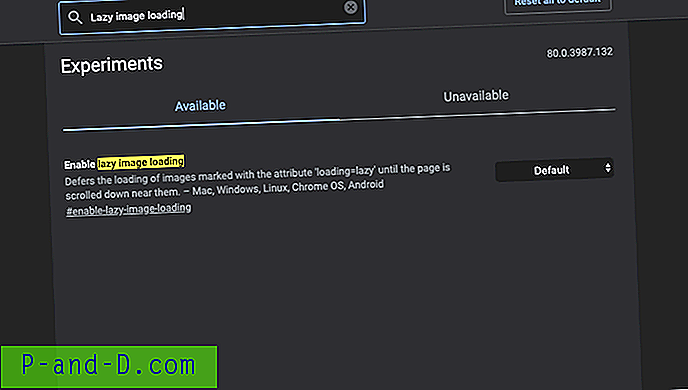
Laiska Image lastaus, kuten nimi viittaa, viivyttää kuvan latausaikaa, kromilippu tuottaa kuvat vain, kun käyttäjä tulee näkyviin ikkunaan, eli vain kun käyttäjä vierittää sivua alas. Se on erittäin hyödyllinen Chrome-lippu, joka voi nopeuttaa sivun lataamista ja vähentää Internet-tietojasi, koska kuvia ladataan vain, kun selaat sivua. Se lykkää attribuutilla 'loading = laiska' merkittyjen kuvien lataamista, kunnes sivu vieritetään niiden lähellä.
Viime aikoina monissa nykyaikaisissa verkkosivustoissa on jo sisäänrakennettu laiska lastausominaisuus, mutta on myös monia verkkosivustoja, joilla ei ole laiskaa latausominaisuutta sivustossaan. Suurin osa sisältöpohjaisista ja kuvamahdollisuussivustoista voi viedä paljon aikaa sivun lataamiseen, koska se odottaa kaikkien kuvien lataamista. Täällä Ota laiskojen kuvien lataaminen käyttöön on erittäin kätevää.
18. Näytä koko URL
Alusta: Windows, Mac, Linux
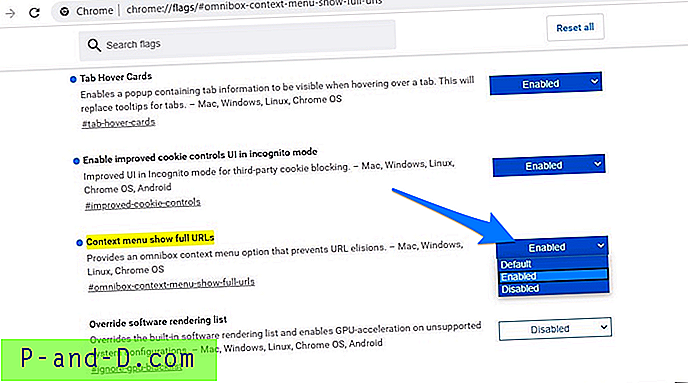
Chrome 76: sta alkaen URL-osoitetta ei näytetä kokonaan. Kaikki ennen verkkotunnusta, esim. Selain katkaisee www-, HTTP- tai HTTPS-yhteydet. Joten ” https://www.digitbin.com ” näyttää ” digitbin.com ”. Kaksoisnapsautus Omniboxissa tarvitsi koko URL-osoitteen tarkastelemiseksi. Monet kehittäjät eivät olleet tyytyväisiä päivitykseen. Vaikka tämä ei vaikuta yleisiin käyttäjiin, kehittäjät eivät olleet melko tyytyväisiä päivitykseen. Google väittää, että nämä URL-komponentit eivät ole merkityksellisiä useimmille Chromen käyttäjille .
Uusi kokeellinen lippu Chrome Canary -alueella antaa Omnibox-sovelluksen kontekstivalikkovaihtoehdon täydellisen URL-osoitteen näyttämiseksi. Yksi tämä on kytketty siihen pysyy. Kromi julkaistiin vain Kanariansaarille ja tulee pian Chrome-selaimeen. Lippu on saatavana vain Chromelle työpöydällä. Voit saada Lippun kontekstivalikossa, jossa näkyvät kokonaiset URL-osoitteet.
19. Suojatut DNS-haut
Alustat: Mac, Windows, Chrome OS, Android
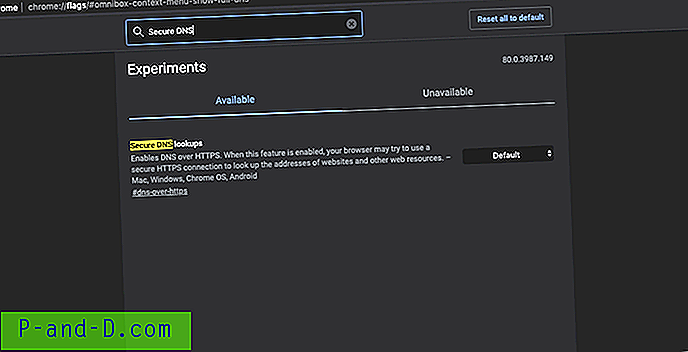
Pohjimmiltaan tämä lippu pakottaa verkkosivuston lataamaan HTTPS-salauksen. Se tekee saman kuin HTTPS Everywhere -laajennus tekemällä pakottamalla verkkosivustolle menemään HTTS. Kun tämä ominaisuus on käytössä, selaimesi saattaa yrittää käyttää suojattua HTTPS-yhteyttä etsimään verkkosivustojen osoitteita ja muita Web-resursseja.
Huomaa, että Chrome ei todellakaan käytä tätä ominaisuutta, ellet käytä DNS-palvelinta, joka tukee DNS: ää HTTPS: n kautta verkkoasetuksissa. Saatat joutua vaihtamaan DNS-palvelimesi Google Public DNS: ksi, Cloudflare jne. Hyödyntämään sitä. DNS-asetukset ovat saatavana Windows- ja Mac-verkkoasetuksissa. Voit myös muuttaa DNS: n Androidissa asetuksissa tai käyttää mitä tahansa kolmannen osapuolen sovellusta. Suojattu DNS-haku on erittäin kätevä, jos haluat pitää tietosi salattuina ja vilpillinen hiipimaan.
Johtopäätös: Tällä päättelemme oppaan joistakin hyödyllisimmistä ja hyödyllisimmistä Chrome-lipuista, joita voit kokeilla Windowsissa, Android Macissa, Linuxissa ja Chrome OS: ssä. Haluamme ehdottomasti mielellämme kuulla sinusta, mikä on suosikki Chromen lipusi. Pudota näkymäsi alla olevaan kommenttiosaan. Pidä kiinni lisää mielenkiintoisia ja hyödyllisiä Chromen vinkkejä ja temppuja.

![Korjaa YouTube - video ei ole käytettävissä maassasi [Android + tietokone]](http://p-and-d.com/img/software-apps/380/fix-youtube-video-not-available-your-country.png)


